前言:本文寫給家裡有著「效能還行」的老舊電腦的朋友們,你〈妳〉想要升級作業系統到win10或win11,可是在安裝最近幾版的win10作業系統後,卻不知如何安裝裝置管理員裡面「可以辨識或無法辨識的裝置」的驚嘆號的驅動程式。
※※※
現在請大家看一張圖附圖,僅僅用MCT.bat製作出可以安裝的win10映像檔的版本就有多少?期間又歷經了多少年?大家可以數一數,從1507正式版本發行到現在已經超過七年。

這種狀況下,許多效能還行的老舊電腦就慘了,就像敝人家裡的老舊電腦在win10的前面幾個版本都能隨便全新安裝,完全不會出現任何驚嘆號的裝置;可是....,在某一個win10大更新的版本後,好像是1909版本之後,不妙的事情發生了,如下附圖。
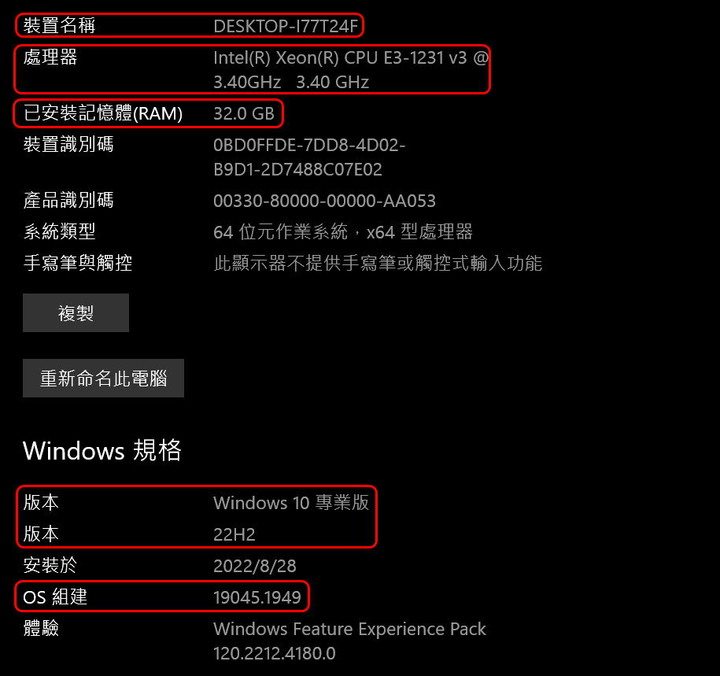
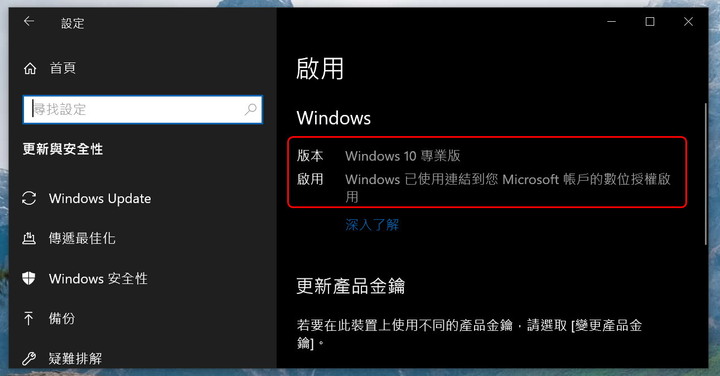
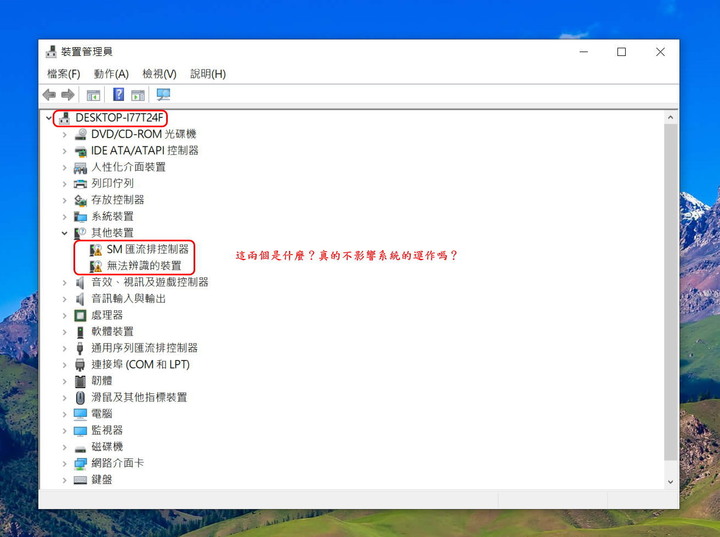
很不好玩,一直都沒問題的電腦竟然在全新安裝win10後,在裝置管理員裡面出現「可以辨識的裝置」驚嘆號,也有「無法辨識的裝置」驚嘆號。可是....,在win10之前幾個版本都沒有任何問題,怎麼辦?
是的,安裝了win10作業系統後,裝置管理員的驚嘆號來了,要如何解決?這就是本篇文章的重點。
------
裝置管理員裡面「可以辨識的裝置」驚嘆號與「無法辨識的裝置」驚嘆號的解決方式有兩種:
壹、可以辨識的裝置驚嘆號:
一、三大主機板板廠AMG,只要不是非常非常老舊的電腦,一定有著WIN10的晶片組驅動程式,所以裝置管理員裡面絕大部份帶著「驚嘆號的可辨識裝置」在安裝三大板廠的主機板驅動程式後,應該都能解決。
二、若是前述方式不能解決,我們要注意的是「在安裝晶片組驅動程式時,只要沒有出現任何版本不相容的字眼。」那麼....,單純只要換個驅動程式的安裝方式也能解決。
上述兩種安裝驅動程式的方法,後面會實例說明。
貳、無法辨識的裝置驚嘆號:
若是裝置管理員裡面有著「無法辨識的裝置」的驚嘆號,怎麼辦?
會出現上述狀況,大部份都是主機板廠商在自己主機板上安裝的監控晶片,這種連微軟都不知是什麼監控晶片的狀況下,唯一的解決方式就是找到「無法辨識裝置在WIN10裝置管理員裡面的登錄值」,再用登錄值上網搜尋驅動程式,然後安裝即可。同樣,會用敝人家裡老舊電腦安裝實例說明。
------
開始啦!
【很重要,安裝win10作業系統前,主機板的晶片組是什麼型號一定要知道,這樣找到的驅動程式才能對症下藥,生產廠商通常在主機板上會印刷標示清楚。】〈注:敝人解說的這一部老舊電腦是華碩的z97-C晶片組主機板,所以就要上華碩網頁找尋驅動程式啦。〉
我們看上面最後一張附圖,那是敝人家裡老舊電腦在全新安裝WIN10 22H2 19045.1949之後在裝置管理員裡面出現的兩個驚嘆號,第一個驚嘆號寫著「SM匯流排控制器」這個一看就是缺少晶片組的驅動程式,那麼大概率只要上華碩網頁下載主機板型號的晶片組驅動程式就能解決問題。
或許有人說上intel網站也能找到,嘿嘿,其他晶片組不說,若是你〈妳〉用INTEL的驅動安裝助手或是自己在INTEL網頁找z97-c的晶片組驅動程式,保證....,找不到,因為太老舊,intel已經下架;除非你〈你〉的電腦不會太老舊,敝人後面會解釋理由。
所以我們必須到華碩主機板網頁找Z97-C主機板的win10作業系統專用的晶片驅動程式,如下附圖,看到沒?紅框標示的win10 64位元的晶片組驅動程式。
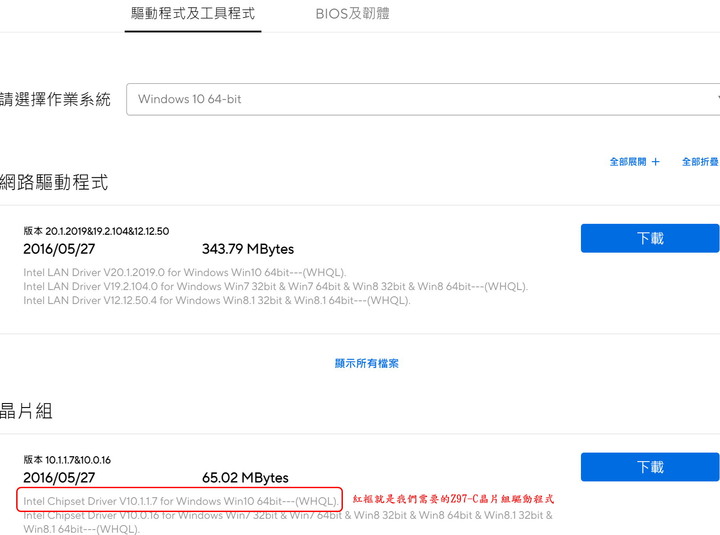
解壓縮後,如所顯示的安裝檔附圖,不用怕找到安裝檔用力安裝下去吧!〈注:有些主機板的晶片組不吃這一套安裝方式,那麼只能選擇第二種安裝方式,後面會說明。〉
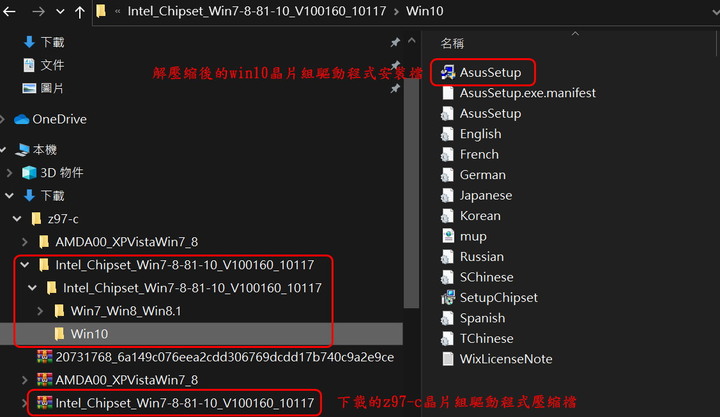
晶片組驅動程式安裝後,裝置管理員裡面的第一個驚嘆號消失了,如下附圖。
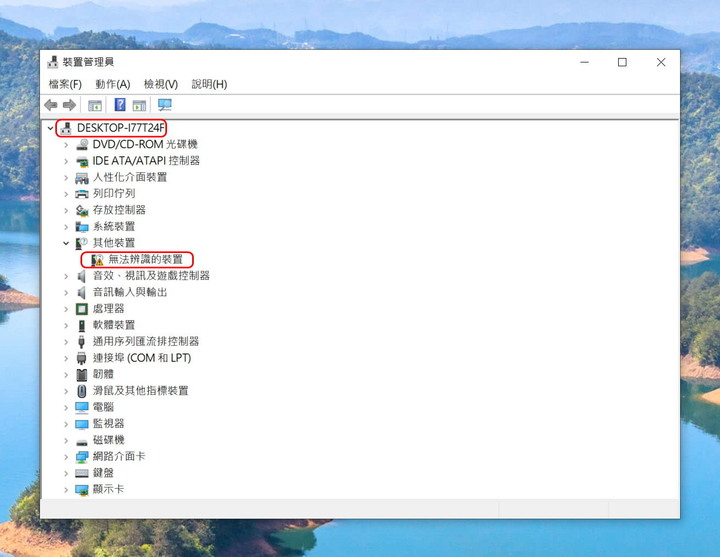
或許大家會說,某一主題:【PCI記憶體裝置,SM匯流排控制器,有未安裝的驚嘆號】那樓主也是如此做,可是驚嘆號還是存在啊!別急,那樓主的驅動程式安裝方式少了一個核對的步驟,接著再換個安裝方式即可,等一下解說。
第一個驚嘆號很容易解決,接著很難搞定的問題來了,因為剩下這一個「無法辨識的裝置」的驚嘆號,沒頭沒尾的怎麼辦?我們只能用最笨的方法在「裝置管理員」裡面一層一層的往下找,敝人已經用壹、貳、叁、肆,紅色框框標示與說明步驟,如下附圖。
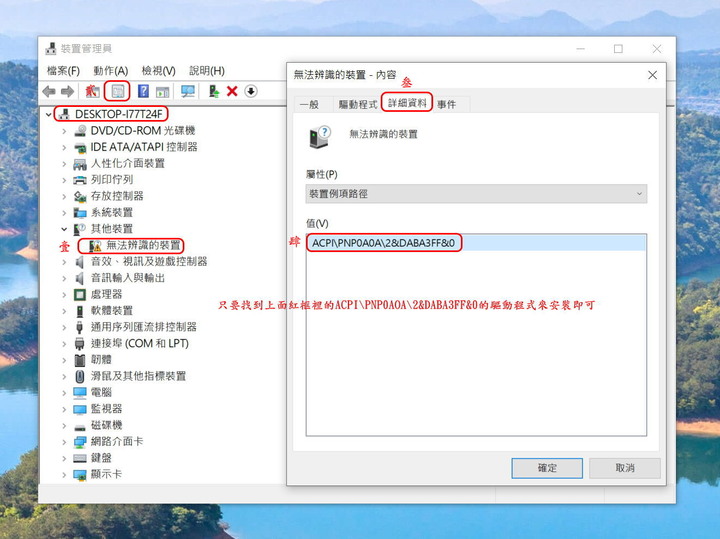
然後把【肆】的「值」複製,再打開任何瀏覽器與貼上來搜尋。就會出現幾個搜尋結果,我們找一個壓縮檔下載回來,如下連續兩附圖。〈注:這方法適用於任何主機板,只要是三大主機板廠的產品在網路上用裝置的值來尋找驅動程式都沒問題。〉
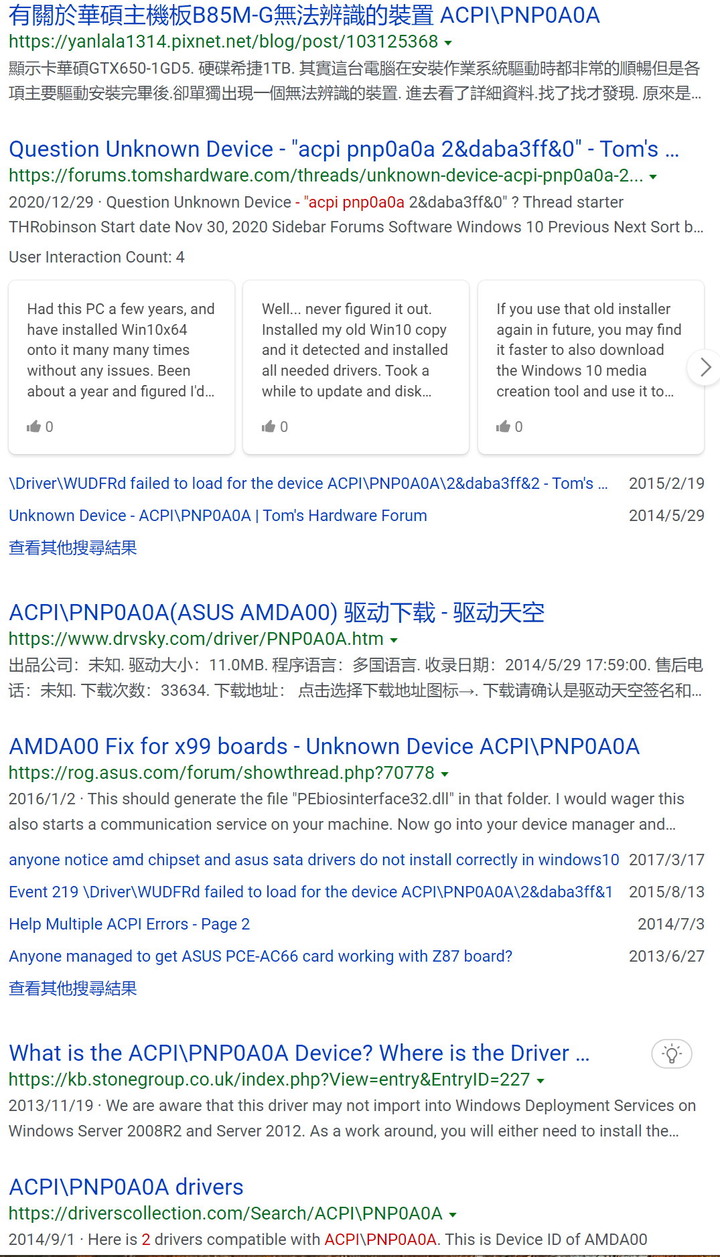
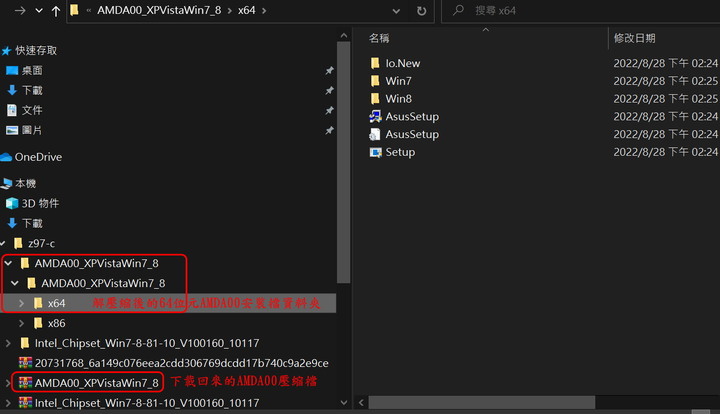
驅動程式下載回來後,有人可能想著,接下來的安裝步驟如法泡製第一個驚嘆號的安裝,應該也沒什麼問題,因為就只是一個簡單的安裝動作而已。很抱歉,任何強迫式想在驅動程式setup安裝檔上面直接按兩下的安裝方式都不會成功,除非讓windows10自己主動的來辨識驅動程式是什麼東西,就像intel晶片組的inf安裝檔的安裝方式一樣。
看到了沒?如下附圖,2012年也就是十年前的驅動程式,而且最高等級只能在win8安裝,請問要怎麼在win10裡面直接進行setup檔的按兩下安裝而讓作業系統知道與辨識來進行硬體與軟體底層的溝通工作?所以類似這種非常老舊的驅動程式安裝方式只能唯一選擇讓win10作業系統自己主動找上門來辨識與安裝驅動程式。

怎麼做?如下附圖,標示與說明非常清楚。
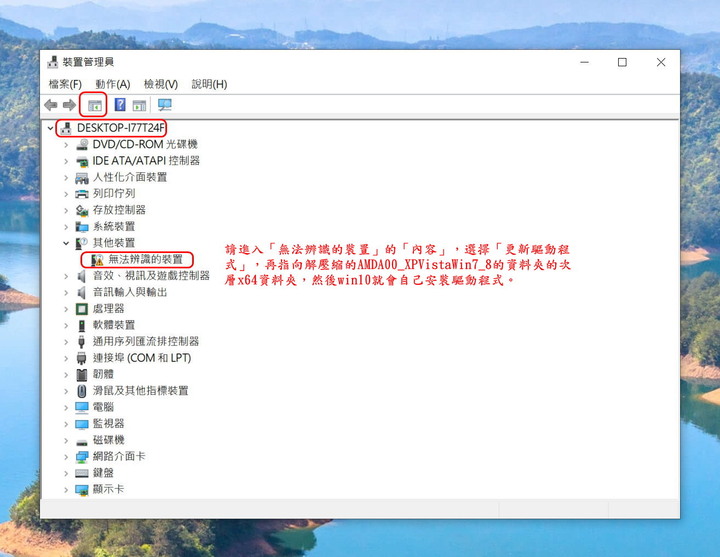
打開裝置管理員,選取「無法辨識的裝置」,接著進入「內容」,然後選擇「更新驅動程式」,再指向「下載\z97-c\AMDA00_XPVistaWin7_8\AMDA00_XPVistaWin7_8\x64」,只要這樣做,那麼win10就會自己找到驅動程式來安裝。就像時光平移,....,到十幾年前,我們在古老windows95作業系統上面安裝驅動程式的作法一樣。
注意,因為win10有著許多不同的更新版本如前述,所以在不同版本的win10上面安裝類似此無法辨識的裝置的驅動程式,會出現三種狀況:
一、win10馬上辨識成功,接著安裝驅動,也消除了無法辨識的裝置的驚嘆號,這種狀況最理想。
二、需要時間等候,讓win10自己辨識與安裝驅動程式,最終也安裝驅動成功。
三、需要時間等候,最終win10告訴我們驅動未能安裝成功。不要急,這時我們只需要將裝置管理員裡面的「無法辨識的裝置」刪除,接著重開機,然後你〈妳〉就會看到無法辨識的驚嘆號不見了!因為驅動程式已經安裝成功。
回過頭來,上面的問題:【PCI記憶體裝置,SM匯流排控制器,有未安裝的驚嘆號】那樓主用華碩網站下載的晶片組驅動程式的安裝檔直接安裝不成功,只要換個很簡單的安裝方式就能解決,....,把安裝驅動程式的方式換成如同安裝無法辨識的裝置的方式,讓win10自己來主動辨識與安裝驅動程式即可。
為何?因為敝人用那樓主的硬體識別碼的「值」上網搜尋都是指向華碩的網站晶片組驅動程式,如下附圖。
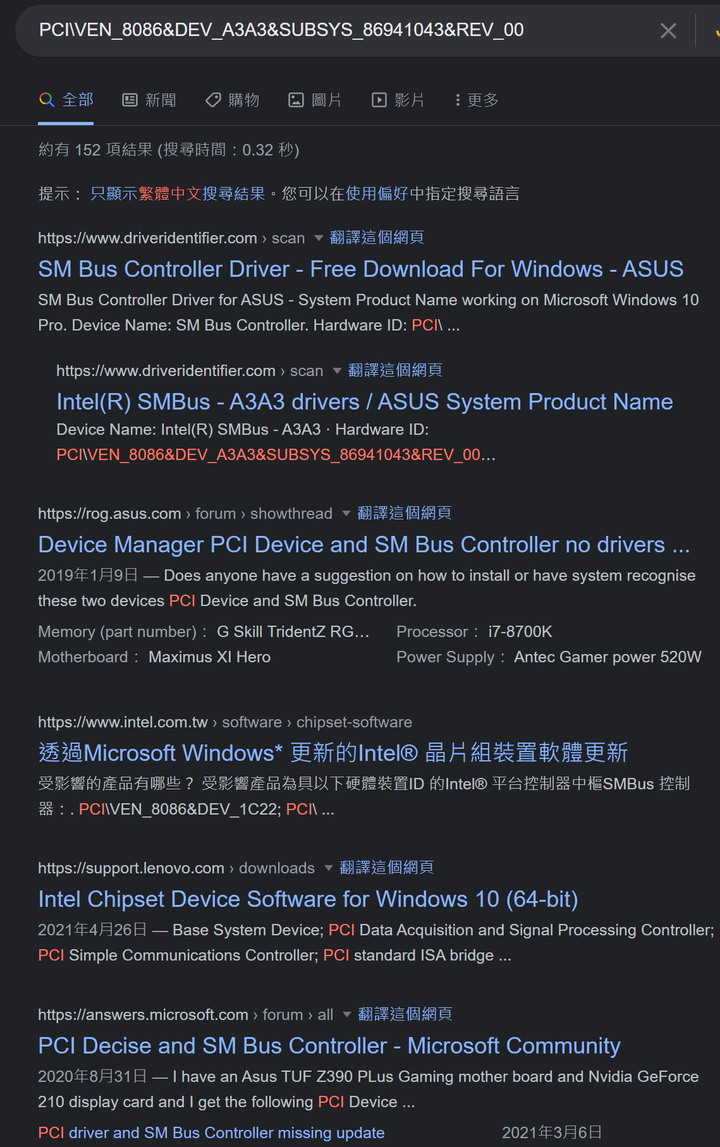
所以若是用華碩網站下載的驅動程式的setup安裝檔來安裝不能成功,只要換成讓win10自己主動來辨識驅動程式的安裝方式就行了。進入裝置管理員的任何驚嘆號裝置的內容,選擇更新驅動程式,然後路徑指向在華碩下載的晶片組驅動程式的資料夾即可,就如同敝人上面所說讓z97-c主機板裝置管理員裡面的驚嘆號無法辨識的裝置,進入更新驅動程式的內容,路徑指向驅動程式資料夾,然後大功告成。
為何敝人如此確定?
一、就如那主題裡有位朋友的說法,找到「值」,又由「值」上網搜尋驅動程式,保證全部指向華碩的網站。二、起因呢?win10的更新版本太多了,而且wintel的稱號是叫假的?所以在win11準備發行之前,win10接著的幾個更新版本也封閉了匯流排驅動程式直接安裝的管道,只能讓不明裝置自己來辨識與安裝驅動程式。這種驅動程式的安裝方式適用於所有裝置管理員裡面帶著驚嘆號的不明裝置,只要你〈妳〉能確定是由「不明裝置的值所找到的驅動程式」。
※※※
驅動程式的不能安裝成功類似於非關稅障疑的排除異己,請注意,wintel不是叫假的,請想想能夠安裝win11的硬體限制條件,那麼在intel八代cpu之前的硬體想要安裝won10與win11作業系統,保證一定會多了許多干擾因素。這樣....,微軟與intel才能叫使用者買新的電腦啦!
※※※
比如,敝人家裡另一部電腦,是AMD的3600x cpu,剛好滿足升級win11的最低條件。可是在win10的最近幾個版本,作業系統本身自帶驅動程式竟然連rx570這種入門卡都會出問題,可是在比較舊的win10版本不會啊!更好笑的是換成安裝win11作業系統時,rx570的hdmi輸出竟然沒聲音。還好AMD線上驅動更新及時,面對兩者的不同問題,都能馬上推出新的驅動程式解決問題。反之,intel的ax210無線網卡是比較新的產品,在win10裡面需要使用者自己安裝驅動程式;可是換成全新安裝win11作業系統後,竟然可以直接使用,完全不需要安裝驅動程式。這種區別待遇的情況下,wintel難道是叫假的?所以面對自己的親朋好友,敝人都是同一句話:「針對電腦軟硬體的不同配置,只要自己能排錯,那麼買電腦時隨便那一家cpu與主機板都行,只要便宜即可;自己沒有排錯能力,那麼請選擇intel。因為微軟對於AMD與INTEL的軟體支援的差別待遇太明顯了!」
------
喔,題外話,談著談著驅動,現在笑話來了!請看下面兩組附圖,共四張。抱歉!抓圖不夠清晰。
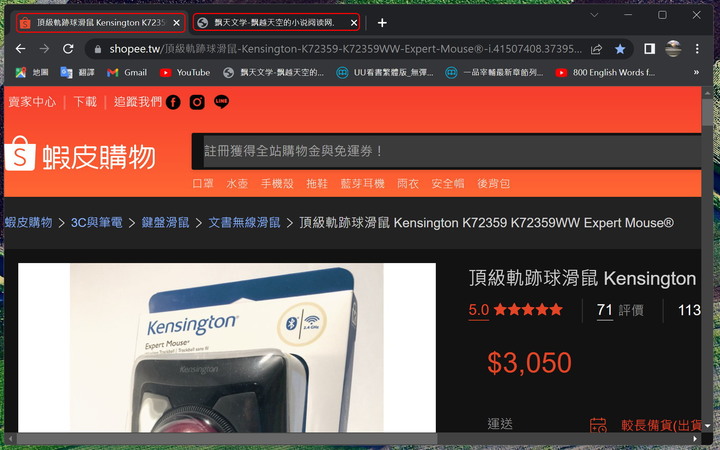

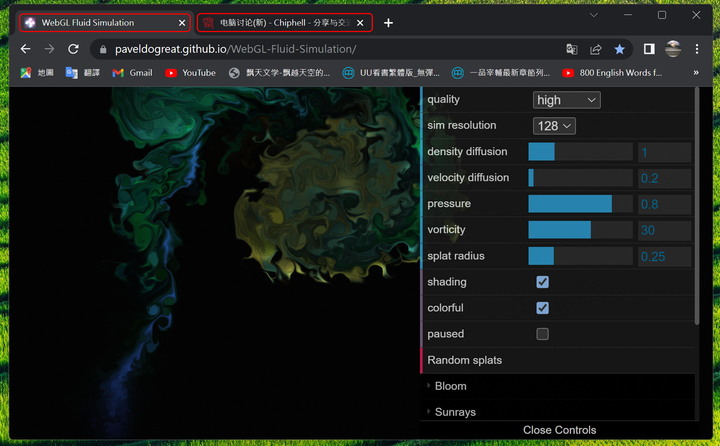

但願只是個案,不然....。看懂了嗎?使用者只要關閉CHROME瀏覽器,接著打開EDGE瀏覽器,一定沒有人想到EDGE竟然吃起CHROME的豆腐,因為所顯示的分頁都是前一刻CHROME才關閉的。
【朋友們想到後果嗎?「隱私」兩字。若是edge都能隨隨便便探查與抓取chrome的顯示內容,那麼換個角度,你〈妳〉豈不是一絲不掛在使用windows時?】〈注:只要是使用win11作業系統,版本21H2 22000.918,edge版本為104.0.1203.70或是105.0.1343.27,應該全部中獎了。至於win10的edge就不會如此做了。〉
------
現在,一切搞定了,敝人只有一句:「只要驅動安裝成功,保證win10作業系統在電腦上運作順暢,沒有卡頓現象,比起那兩個驚嘆號存在時順暢許多。」〈注:許多朋友都說不安裝正確驅動程式在操作上沒什麼差別,其實差別太大了,在消除了z97-c兩個驚嘆號後,敝人從按下開機鍵開始碼錶計時,到螢幕出現開機完成時的桌布,然後滑鼠按一下出現登入微軟帳戶,只需要17秒鐘。請不要忘了,這是使用超過六年以上的老舊電腦,在更換cpu之後。〉
重點,任何廠牌的主機板都一樣:
一、晶片組驅動程式請找主機板製造原廠,若是....,你〈妳〉的電腦實在老舊。
二、裝置管理員裡面的「無法辨識的裝置」,請進「內容」,如上面附圖標示與說明,找到「值」,再由「值」上網找驅動程式。
三、過於老舊的驅動程式無法用正常方式安裝後讓windows辨識,那麼請讓windows自己主動來辨識驅動程式與安裝。
------
現在最重要一步來了!天有不測風雲,請【備份整個系統映像檔】到外接的硬碟或固態硬碟或大容量的隨身碟,在你〈妳〉安裝了乾淨的win10作業系統與個人所使用的應用程式後。想來沒有人喜歡三不五時的重裝作業系統吧!除非是純測試。
至於WINDOWS作業系統的備份與還原,這一部份最簡單,無腦操作即可。限於篇幅,有空再說。
為何需要備份的另一因素,若是想要嘗試升級到WIN11作業系統,可是操作方式不習慣或是硬體實在過於老舊而跑不動,那麼想要還原回WIN10作業系統就不是問題了。
好啦!像敝人這種不符硬體條件的老舊電腦如何安裝WIN11?在之前文章已經講述兩次,朋友們回頭翻看即可自行製作WIN11的安裝隨身碟,不贅述。
------
最後,還是與作業系統的備份、還原有關,想來朋友都會用CrystalDiskInfo這程式來查看自己SSD的健康與運作狀態,可是你〈妳〉真的知道如何正確使用與判讀嗎?
這是敝人Z-97C主機板裡面的NVM E SSD,如下附圖,請問你〈妳〉看出了什麼?
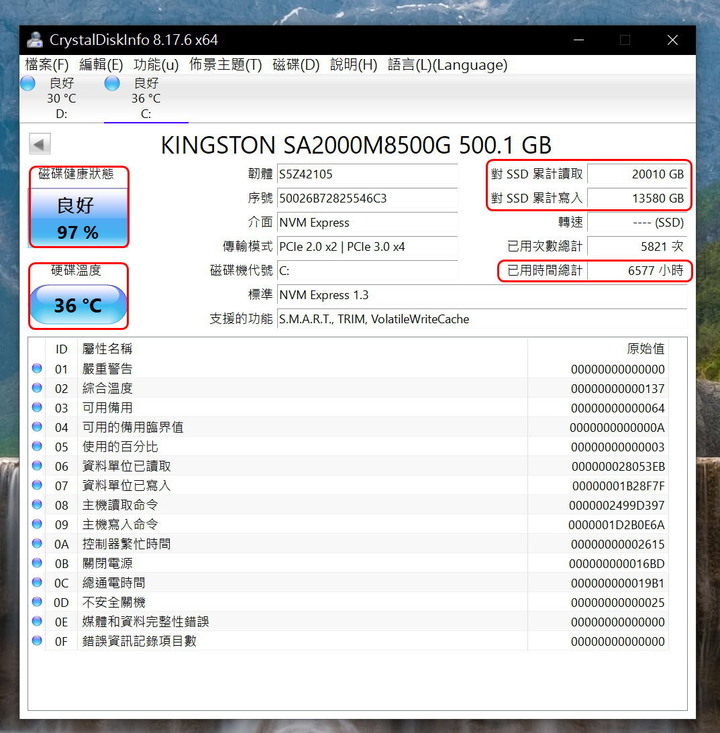
看溫度?看健康狀態?看總使用量?看總使用時數?
好像有點難回答,現在敝人請朋友們把「原始值」的16進位更改為10進位,如下附圖操作步驟所示。

然後,十進位的原始值就出來了,如下附圖。
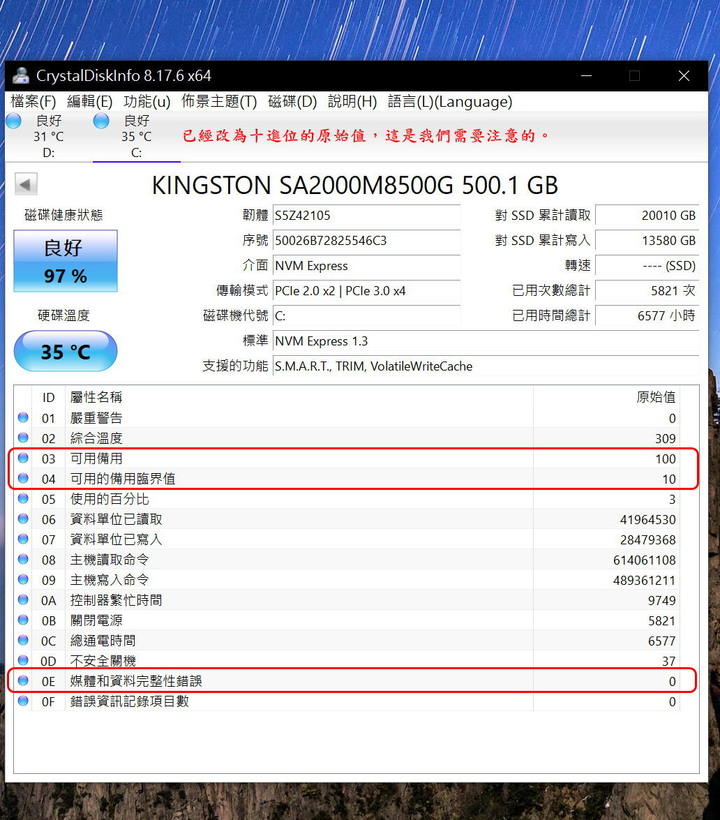
看到紅色標示的項目嗎?若是十進位的值依序不是ID 03/04/0E的原始值100/10/0,那麼請趕快備份與買新的SSD吧!因為你〈妳〉的儲存裝置快要與人間告別了。〈注:ID 03的原始值只要不是100,代表SSD裡面的某些區塊已經寫滿,主控要是再將資料或數據寫入到這些區塊,就會出事;ID 0E的原始值不是0,代表SSD裡面的某些區塊資料與數據已經開始產生錯誤。〉
若是你〈妳〉的SSD是SATA,那麼請看CrystalDiskInfo換為十進位的ID 05 BB 和C3原始值。
有點長,謝謝大家的耐心!





























































































